Како нацртати текст или додати ивицу тексту у ГИМП-у
Ево једноставног водича за додавање ивица тексту и једноставно оцртавање вашег текста у ГИМП(GIMP) -у . ГИМП(GIMP) је софтвер за векторско цртање и уређивање слика богат функцијама за Виндовс 10(Windows 10) . Заједно са стандардним операцијама за уређивање слика, можете га користити за креирање анимираних ГИФ-ова(create animated GIFs) , групну промену величине слика(batch resize images) , додавање ефеката неонског сјаја тексту(add neon glow effects to text) , додавање сенке тексту или слици(add shadow to text or image) и још много тога. У овом софтверу такође можете додати ивицу свом тексту у графику. За то не морате много да радите. Само пратите кораке наведене у овом чланку и моћи ћете да оцртате свој текст у ГИМП(GIMP) -у без много муке.
Како нацртати текст (Text)или(Text) додати ивицу(Border) тексту у ГИМП- у(GIMP)
Процес додавања ивице тексту у ГИМП(GIMP) -у састоји се од следећих једноставних корака:
- Покрените ГИМП(GIMP) и креирајте нову слику или отворите постојећу.
- Додајте свој текст и копирајте путању из текста.
- Направите нови транспарентни слој и изаберите са путање.
- Подесите величину раста.
- Додајте линију потеза избору.
- Сачувајте наведени текст као слику.
Хајде да детаљно погледамо горе наведене кораке!
Прво, мораћете да преузмете и инсталирате ГИМП(install GIMP) ако га већ немате на свом Виндовс 10 рачунару. Затим можете наставити са доле наведеним корацима за цртање текста у ГИМП(GIMP) -у .
Покрените ГИМП(GIMP) апликацију, а затим једноставно креирајте нову графичку слику или можете да увезете постојећу слику у коју желите да уметнете скицирани текст. За то само идите у мени Датотека и користите функцију (File)Ново(New) или Отвори(Open) .
Сада додајте свој текст слици користећи алатку за текст који се налази у оквиру са (Text)алаткама(Toolbox) са леве стране. Можете прилагодити фонт, величину и боју доданог текста.
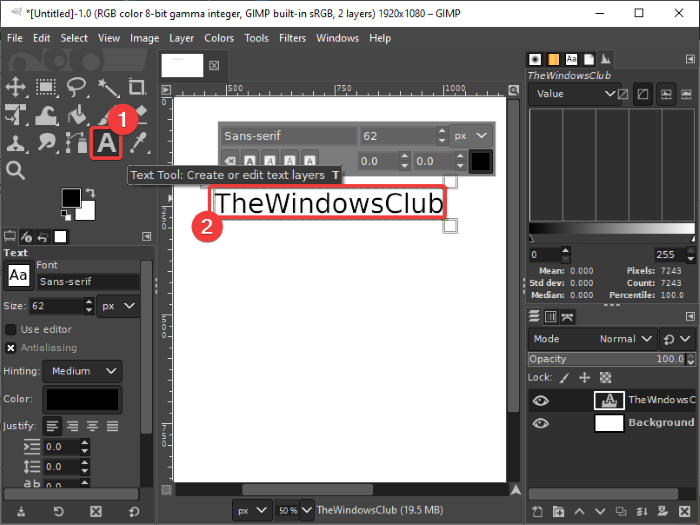
Након додавања и прилагођавања текста, кликните десним тастером миша на текст и из контекстног менија изаберите опцију Путања од текста(Path from Text) .
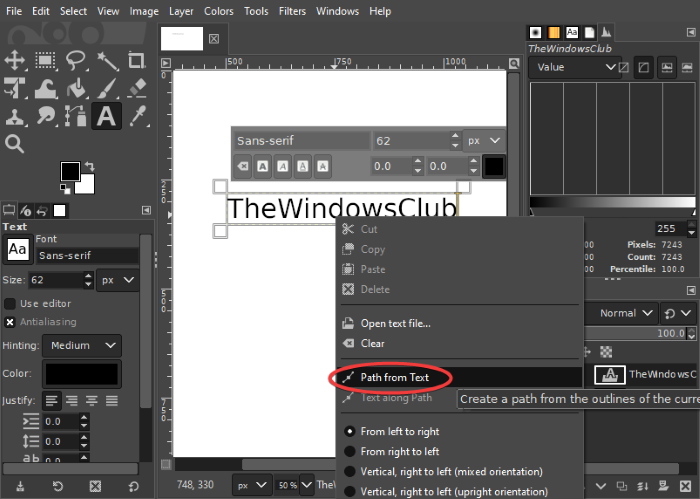
Затим морате додати нови слој. Идите у мени Лаиер(Layer) и кликните на опцију Нови слој(New Layer) или једноставно притисните Shift+Ctrl+N интервентни тастер да додате нови слој.
Отвориће се искачући прозор за конфигурисање подешавања слоја. Овде морате да подесите поље Филл витх(Fill with) на вредност Транспарентност(Transparency) . И, назовите слој нешто попут Тект Оутлине(Text Outline) или Оутлине(Outline) оф Тект(Text) . Притисните(Press) дугме ОК након подешавања ових опција.
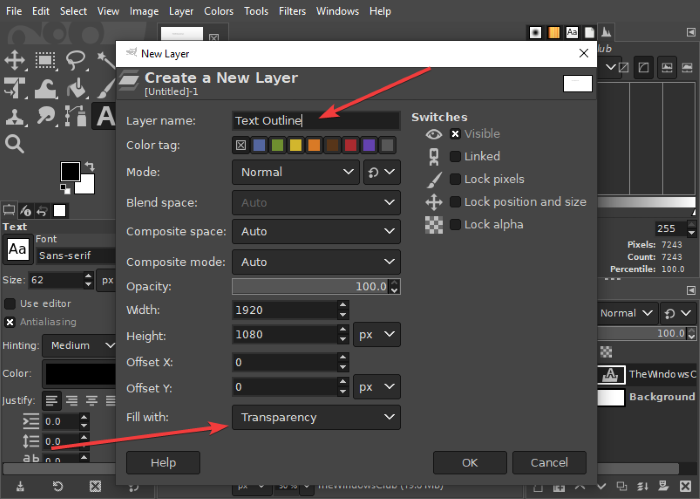
Након тога, идите на мени Селецт( Select) и додирните опцију Фром Патх(From Path) . Видећете да је ваш текст истакнут.
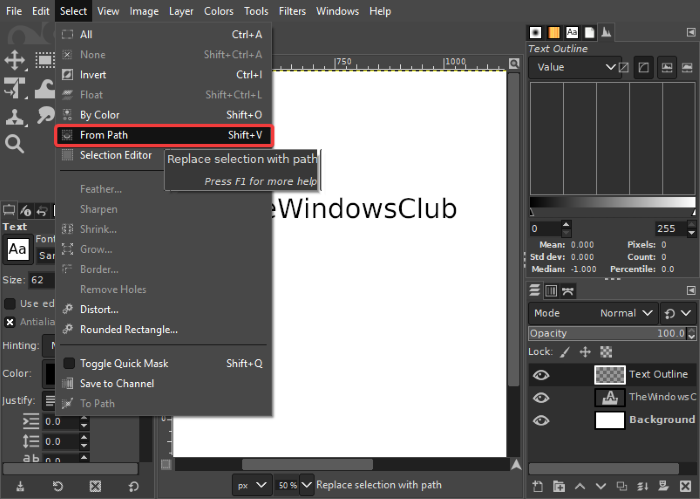
Сада поново пређите на мени Селецт(Select) и кликните на опцију Гров . (Grow)Отвориће се мали дијалошки оквир у којем можете одабрати величину раста. Нека буде нешто попут 8 или 10 пиксела или шта год желите.
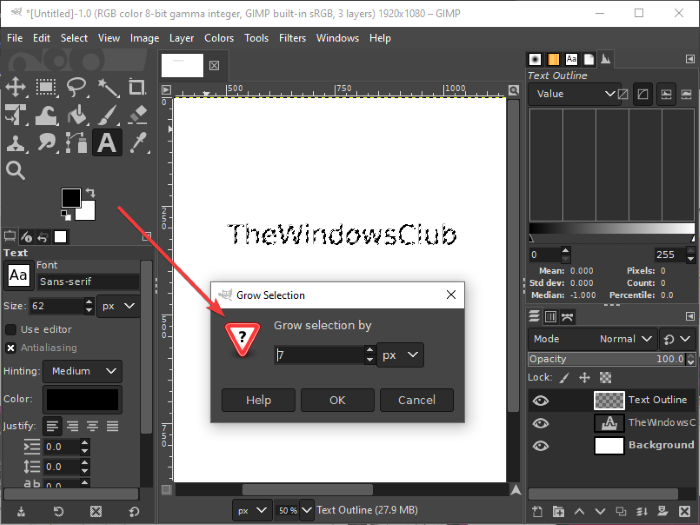
Пре него што пређете на следећи корак, обавезно изаберите активну боју предњег плана на боју којом желите да оцртате свој текст.
Идите сада у мени Уреди(Edit) и одавде кликните на опцију Избор потеза. (Stroke Selection)Отвориће се оквир за дијалог у коме треба да изаберете опцију Строке Лине(Stroke Line) , а затим да подесите различите опције као што су пуна линија, стил линије, узорак цртице, ширина линије, итд. Након подешавања ових опција, притисните опцију Строке(Stroke) .
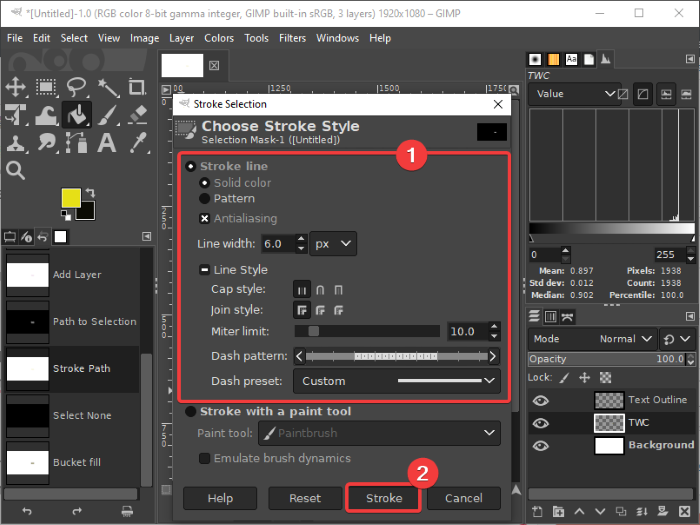
И, Воила(Voila) ! Видећете оквир који је додат вашем тексту.
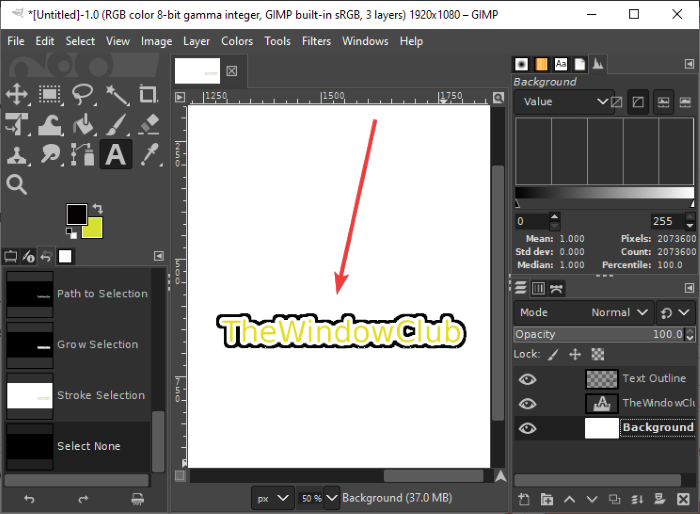
Ако желите, можете уклонити позадински слој да бисте креирали обрубљен текст са провидном позадином. Кликните десним тастером миша на позадински слој и кликните на опцију Делете Лаиер . ( Delete Layer)Након тога, поновите горњи корак тако што ћете отићи на Edit > Stroke Selection и додати линију потеза.

Сада можете да извезете наведени текст у неколико формата слика укључујући ПНГ(PNG) , ЈПГ(JPG) , ВебП(WebP) , ГИФ(GIF) , БМП(BMP) , ПДФ(PDF) и многе друге.
Надамо се да ће вам овај чланак помоћи да направите скицирани текст или додате ивицу свом тексту у ГИМП(GIMP) -у .
Related posts
Како додати сенку у текст или слику у ГИМП-у
Како додати текст са ефектом неонског сјаја у ГИМП
Како додати ознаке спојлера у текст и слике на Дисцорд-у
Како поставити ивицу или оквир око фотографије у Пхотосхопу
ГИМП преглед: Бесплатан, моћан софтвер за уређивање слика отвореног кода
Најбољи софтвер за компресију и оптимизацију слике за Виндовс 10
Оптимизујте и смањите величину слике помоћу алата за радикалну оптимизацију слике
Како серијски променити величину слика помоћу ГИМП-а у оперативном систему Виндовс 11/10
Најбољи бесплатни софтвер за прављење видео записа у ГИФ за Виндовс 10
Како да направите транспарентан ГИФ са ГИМП-ом у оперативном систему Виндовс 11/10
Додајте претрагу на Гоогле слике помоћу контекстног менија у оперативном систему Виндовс 11/10
Хорнил СтилеПик је бесплатан преносиви софтвер за уређивање слика за Виндовс 10
3 најбоља онлајн ОЦР алата за издвајање текста из слика
Како додати текст у ГИМП на Виндовс рачунару
Најбољи алати за бесплатно додавање воденог жига на слику на мрежи
Како изрезати, ротирати и променити величину слике у ГИМП-у
Како масовно ротирати слике у оперативном систему Виндовс 11/10
Креирајте слике прилагођене вебу уз Бззт! Уређивач слика за Виндовс ПЦ
Поправите Дисцорд слике које се не учитавају на рачунару
Како направити прозирну слику у Паинт.НЕТ-у на Виндовс-у 11/10
